Eliminar fotos en el iPod Touch puede ser bastante difícil para las personas que no están familiarizadas con cómo funcionan los dispositivos Apple. Entonces, en este artículo, vamos a encontrar algunas formas muy básicas y útiles que puede usar para eliminar cualquier foto de iPod Touch.
Algo que debes saber sobre fotos en iPod touch
Antes de llegar a los métodos reales, primero hablemos sobre los 2 tipos principales de fotos en dispositivos Apple, específicamente aquí, el iPod Touch: fotos guardadas y fotos sincronizadas. Básicamente, las fotos guardadas son aquellas que tomas con el iPod en sí. Entonces, cuando capture su pantalla, tome una foto con la cámara o descargue algunas imágenes de Internet, se llaman fotos guardadas. Por otro lado, las fotos sincronizadas son las imágenes que coloca en el iPod a través de su computadora. Entonces, si usa iTunes para importar algunas imágenes desde su computadora a su iPod, esas son fotos sincronizadas.
1. Cómo eliminar fotos en iPod touch manualmente y directamente
2. Guía para borrar fotos de iPod Touch que se sincronizaron con iTunes
3. La mejor manera de borrar las fotos en iPod Touch permanentemente (recomendado)
1. Cómo eliminar fotos en iPod touch manualmente y directamente
Las imágenes tomadas por el iPod Touch son generalmente más fáciles de eliminar, porque puede hacerlo directamente desde su iPod.
– Toque directamente «Fotos» en la pantalla de inicio
– Luego, en la pantalla «Álbumes de fotos», simplemente puede seleccionar el «Álbum de fotos guardados», o a veces «Roll de la cámara» para obtener una vista previa de las fotos guardadas en el modo miniatura.
– Toque la foto que desea eliminar y luego aparecerá en la pantalla de visualización.
– Haga clic en el icono de basura en la parte inferior, luego seleccione «Eliminar foto» para confirmar y eliminar completamente la imagen.
Si tiene que eliminar un montón de fotografías, esa no es la forma más eficiente de hacerlo. Aún así, en el álbum de fotos o la sección de rollo de cámara, puede seleccionar el botón «Compartir» en lugar de hacer clic en la foto uno por uno (es el icono con un cuadrado y una flecha en el interior). Después de eso, puede seleccionar todas las fotos que desee y presionar Eliminar para eliminar estas imágenes seleccionadas. Después de la confirmación, todas esas imágenes se eliminarán por completo de su iPod Touch.
2. Guía para borrar fotos de iPod Touch que se sincronizaron con iTunes
Muchas personas tienen problemas para eliminar fotos después de que las hayan sincronizado de PC de escritorio o Mac a iPod Touch. En realidad, se debe principalmente a que iPod no permite que sus usuarios eliminen este tipo de fotos directamente, pero puede alcanzar el objetivo usando iTunes. A continuación se muestran los pasos detallados para eliminar las fotos sincronizadas en su iPod Touch.
More reading: ¿Cómo recuperar fotos perdidas de un iPod touch 5 a la computadora?
1) Conecte su dispositivo a la computadora y encienda iTunes. Seleccione su dispositivo en el menú izquierdo y haga clic en la sección «Fotos».
2) Cree una nueva carpeta en blanco (solo asígnele lo que quiera) en su PC de escritorio y luego regrese a iTunes.
3) Asegúrese de que haya marcado «fotos de sincronización» en iTunes, luego continúe seleccionando «Elija carpeta …» en la lista desplegable.
4) Después de eso, puede navegar en la carpeta en blanco que acaba de crear y haga clic en «Seleccionar carpeta»> «Aplicar»> «Reemplazar fotos».
5) Espere unos segundos, las fotos de su iPod Touch serán sobrescritas por la carpeta en blanco por completo.
¡Eso es todo! Si cree que es problemático eliminar fotos en iPod Touch como lo mencionado anteriormente, puede recurrir a un programa de terceros al igual que el siguiente método.
3. La mejor manera de borrar las fotos en iPod Touch permanentemente (recomendado)
borrador de datos de iPod es un software de borrado de datos sin riesgos pero potente para iPod, iPhone o iPad. Permite a los usuarios borrar datos como fotos, contactos, registros de llamadas, mensajes, etc. de manera permanente. Y también puede ayudar a los usuarios a borrar archivos basura, archivos de caché, archivos TEMP, etc. Desde su iPod Touch, iPhone o iPad sin problemas. No importa, las fotos son capturadas por el iPod Touch o sincronizado desde la PC de escritorio, puede usar el programa para eliminarlas con un simple clic.
Ahora, solo obtenga el poderoso programa en su computadora y siga los pasos a continuación para ver cuán fácil funciona el programa.
![]()
Primero – Conecte el iPod Touch a la computadora y ejecute el programa, luego puede ver su dispositivo en el mejor borrador de fotos de iPod en detalle. Dado que las fotos son una información de privacidad para cada usuarios, así que presione el modo de Borrar datos privados para continuar.
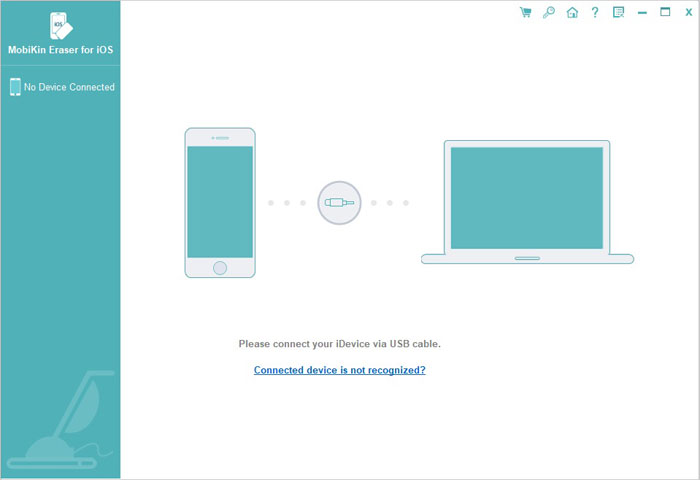
Segundo – presione «Fotos» y Vista previa que todas las imágenes han encontrado. Marque la imagen que desea eliminar y haga clic en el botón «Borrar ahora» para continuar.
Tercero – Escriba «Eliminar» en una nueva ventana para confirmar su acción y luego presione el botón «Borrar ahora» nuevamente para borrarlos de forma permanente.

![]()
![]()
